การสำรองข้อมูลไดรเวอร์เป็นความคิดที่ดีในบางโอกาสโดยเฉพาะอย่างยิ่งหากเรามีความคิดที่จะทำการติดตั้งระบบปฏิบัติการใหม่ การสำรองข้อมูลไดรเวอร์ของเราจะหลีกเลี่ยงความไม่สะดวกหรือปัญหาที่อาจเกิดขึ้นในระหว่างกระบวนการและอาจทำให้เกิดอาการปวดศีรษะ ดังนั้นวันนี้เราจะมาพูดถึง ไดร์เวอร์แบ็คอัพ! เครื่องมือที่เราสามารถสำรองข้อมูลของคอนโทรลเลอร์ทั้งหมดของเรา
DriverBackup คืออะไรและคืออะไร!

DriverBackup! เป็นแอปพลิเคชั่นฟรีที่ทรงพลังรวดเร็วและใช้งานง่ายในการแสดงทุกชนิด การสำรองข้อมูล การคืนค่าและการลบไดรเวอร์ที่ติดตั้งในระบบ มีการกู้คืนอัตโนมัติจาก CD / DVD การจัดรูปแบบเส้นทางและตัวสร้างบรรทัดคำสั่งแบบโต้ตอบ ด้วยวิธีนี้ในกรณีที่เมื่อติดตั้งระบบปฏิบัติการและมีปัญหากับไดรเวอร์เราสามารถติดตั้งใหม่ได้
ในบรรดาคุณสมบัติของมันมันโดดเด่นสำหรับการไม่จำเป็นต้องติดตั้งความสามารถในการทำสำเนาของไดรเวอร์โดยไม่ต้องเชื่อมต่อกับอินเทอร์เน็ตเข้ากันได้กับ 64 บิต ระบบ นอกจากนี้ยังสร้างไฟล์โดยอัตโนมัติเพื่อให้สามารถสร้างการเรียกคืนไดรเวอร์โดยอัตโนมัติ เราสามารถสำรองข้อมูลวิดีโอเสียงเครือข่ายไดรเวอร์บลูทู ธ และส่วนประกอบอื่น ๆ ของระบบ
ใช้ DriverBackup! มันเรียบง่ายแม้จะอยู่ในสภาพสมบูรณ์ก็ตาม ภาษาอังกฤษ ดังนั้นผู้ใช้ทุกคนจึงสามารถใช้งานได้
สำรองข้อมูลด้วย DriverBackup!
เมื่อเรารัน DriverBackup! เมนูหลักจะปรากฏขึ้นพร้อมอินเทอร์เฟซที่จัดระเบียบอย่างดี ที่ด้านบนเราจะมีตัวกรองบางอย่างเช่น ทั้งหมด ซึ่งจะแสดงไดรเวอร์ระบบทั้งหมดให้เราเห็น นอกจากนี้เรายังสามารถเห็นเฉพาะไดรเวอร์ที่ติดตั้งโดยค่าเริ่มต้นใน Windows ใน OEM ตัวเลือก สุดท้ายเราสามารถแสดงไดรเวอร์ที่ติดตั้งด้วยตนเองได้ บุคคลที่สาม .
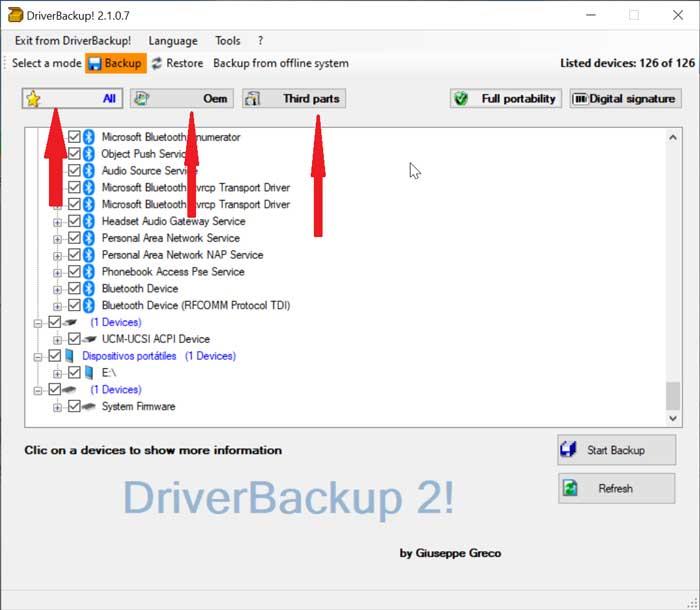
ในการสร้างสำเนาสำรองของไดรเวอร์ของเราคลิกที่ สำรอง ฟังก์ชั่นที่เราจะพบที่ด้านบนของอินเตอร์เฟซ ที่นี่เราจะเห็นรายการไดรเวอร์ทั้งหมดดังนั้นเราต้องเลือกไดรเวอร์ทั้งหมดที่เราสนใจและคลิกที่ เริ่มการสำรองข้อมูล ปุ่ม. จากนั้นหน้าต่างใหม่จะเปิดขึ้นโดยที่ไดรเวอร์ที่เราจะบันทึกจะปรากฏขึ้นและป้อนเส้นทางที่เราต้องการโฮสต์ ในที่สุดเราจะคลิกที่ เริ่มการสำรองข้อมูล เพื่อเริ่มต้นการสำรองข้อมูล
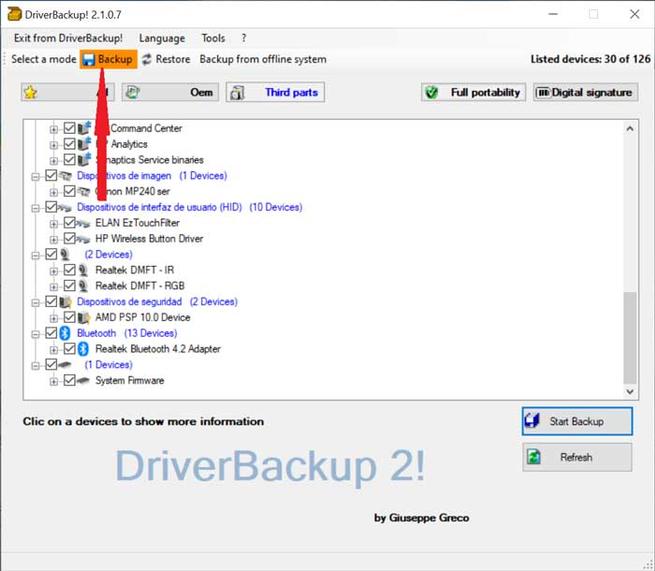
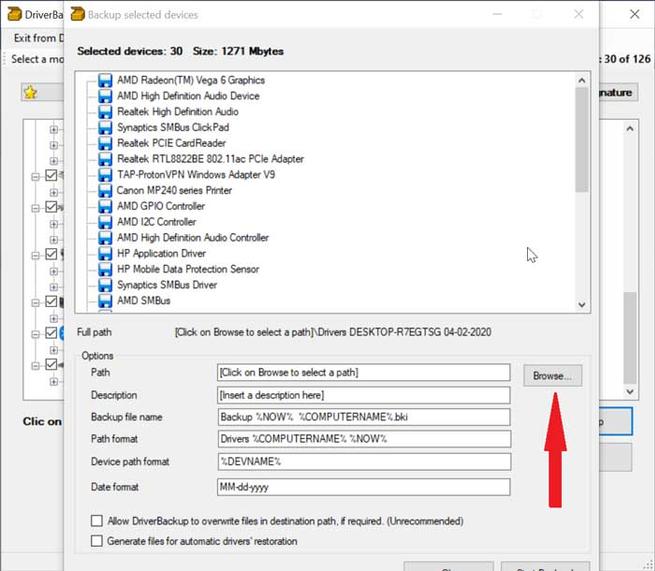
เรียกคืนข้อมูลสำรอง
วิธีคืนค่าสำเนาสำรองด้วย DriverBackup! เราจะต้องคลิกที่ ฟื้นฟู ตัวเลือกที่ด้านบนของเมนูหลัก ต่อไปเราจะทำเครื่องหมายสำรองที่เราต้องการกู้คืนจาก เปิดไฟล์สำรอง ปุ่ม. เมื่อเราเลือกข้อมูลสำรองจากเส้นทางที่เราบันทึกไว้ไดรเวอร์ทั้งหมดจะปรากฏบนหน้าจอ
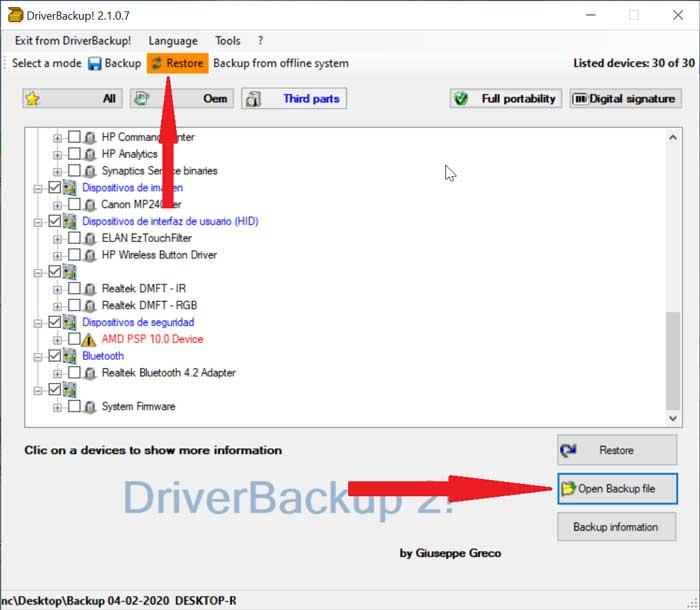
ในการกู้คืนไดรเวอร์ทั้งหมดเราเพียงกดปุ่ม ฟื้นฟู ปุ่มและสำเนาทั้งหมดที่ทำจะเริ่มคืนค่า เวลาที่ใช้ในการดำเนินการจะขึ้นอยู่กับกำลังของอุปกรณ์ของเราและจำนวนตัวควบคุมที่เราจะกู้คืน เมื่อเสร็จแล้วเราจะต้อง การเริ่มต้นใหม่ คอมพิวเตอร์และเราจะต้องเรียกคืนไดรเวอร์ทั้งหมดอย่างถูกต้อง
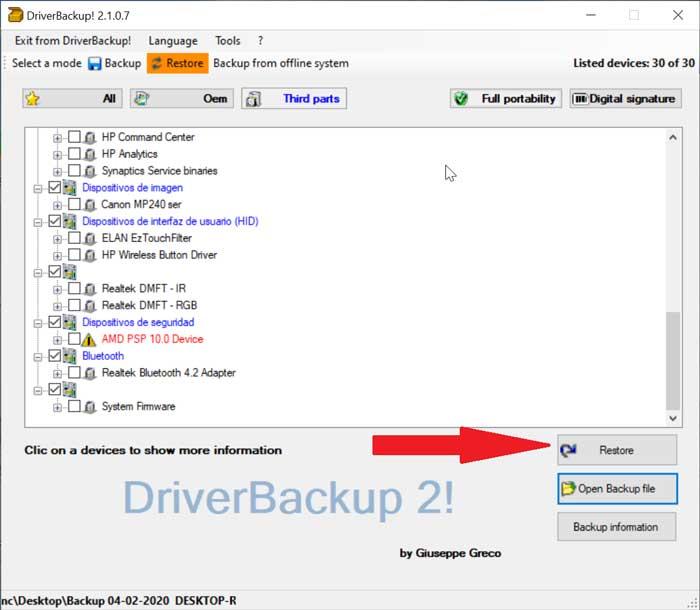
ดาวน์โหลด DriverBackup!
DriverBackup! มันเป็นอย่างสมบูรณ์ ฟรี แอปพลิเคชั่นที่เราสามารถดาวน์โหลดได้ เว็บไซต์ของตน . เครื่องมือนี้ไม่มีโฆษณาหรือซอฟต์แวร์ที่ไม่ต้องการและเราสามารถพกพาไปได้ทุกที่เนื่องจากเป็นรูปแบบพกพา
ทางเลือกสำหรับ DriverBackup!
ด้วย DriverBackup! เราสามารถทำสำเนาสำรองของไดรเวอร์ทั้งหมดที่ติดตั้งในระบบของเรา แต่เรายังสามารถเลือกอื่น ๆ ทางเลือกอื่น ๆ เป็น:
- สำรองไดรเวอร์ฟรี : เป็นเครื่องมือที่เราสามารถทำสำเนาสำรองของ Windows ทั้งหมด ไดรเวอร์ รวมถึงคุกกี้รายการโปรด Microsoft Edge และรีจิสทรี คุณสามารถดาวน์โหลดได้ฟรีอย่างสมบูรณ์จาก การเชื่อมโยงนี้ .
- ตัวอัปเดตไดรเวอร์ DL : เป็นโปรแกรมที่จะตรวจจับฮาร์ดแวร์ทั้งหมดในคอมพิวเตอร์ของเราโดยอัตโนมัติเช่นเดียวกับการปรับปรุงที่มีอยู่ทั้งหมด คุณสามารถดาวน์โหลดได้ฟรีจาก โปรดคลิกที่นี่เพื่ออ่านรายละเอียดเพิ่มเติม .
- อัจฉริยะขับ: เป็นซอฟต์แวร์ที่มีประสิทธิภาพซึ่งเราสามารถสแกนคอมพิวเตอร์ของเราเพื่อหาไดรเวอร์ที่ล้าสมัยสามารถอัปเดตและสร้างสำเนาสำรองได้ มันเป็นเครื่องมือฟรีที่คุณสามารถดาวน์โหลดได้ เว็บไซต์ของผู้พัฒนา .
- ไดร์เวอร์แม็กซ์: เป็นแอปพลิเคชั่นที่เราสามารถสแกนคอมพิวเตอร์เพื่อหาไดรเวอร์ล้าสมัยดาวน์โหลดและติดตั้งเพื่อให้พีซีของเราทันสมัยอยู่เสมอ นอกจากนี้ยังรองรับการสำรองข้อมูลไดรเวอร์ทั้งหมด โปรแกรมนี้ฟรีและสามารถดาวน์โหลดได้จาก เว็บไซต์ของ
- ไดร์เวอร์ง่าย : เป็นเครื่องมือที่จะตรวจสอบดาวน์โหลดและแก้ไขปัญหาทั้งหมดที่เรามีกับไดรเวอร์ของคอมพิวเตอร์ของเรา นอกจากนี้ยังช่วยให้คุณสามารถกำหนดเวลาสแกนและติดตั้งและลบไดรเวอร์ตามที่เราอาจสนใจ สามารถดาวน์โหลดได้ฟรีจาก การเชื่อมโยงนี้ .
